Vos photos manquent-elles de punch ? Avez-vous l’impression qu’elles sont fades et sans éclat? Quoi faire pour améliorer les couleurs de vos photos ? Je vous dévoile des conseils simples pour donner vie à vos images, pendant la prise de vue et lors du traitement.
Calibrer son écran + espace colorimétrique
Avant de tomber dans le vif du sujet, j’aimerais glisser un mot sur ce volet souvent négligé. Si vous avez imprimé vos photos et qu’elles ne reflètent pas tout à fait ce que vous voyiez sur votre écran, songez à le calibrer.
Si vous désirez en savoir davantage, voici un bon tuto sur comment calibrer son écran.
Deuxième point à vérifier, lorsque vous publiez vos photos sur le web, assurez-vous de les enregistrer dans le bon espace colorimétrique destiné pour l’Internet, celui du profil sRGB.
Étapes Photoshop :
Dans la barre de menu, sélectionnez Edition > Convertir en profil… > Espace de destination > choisir sRGB.
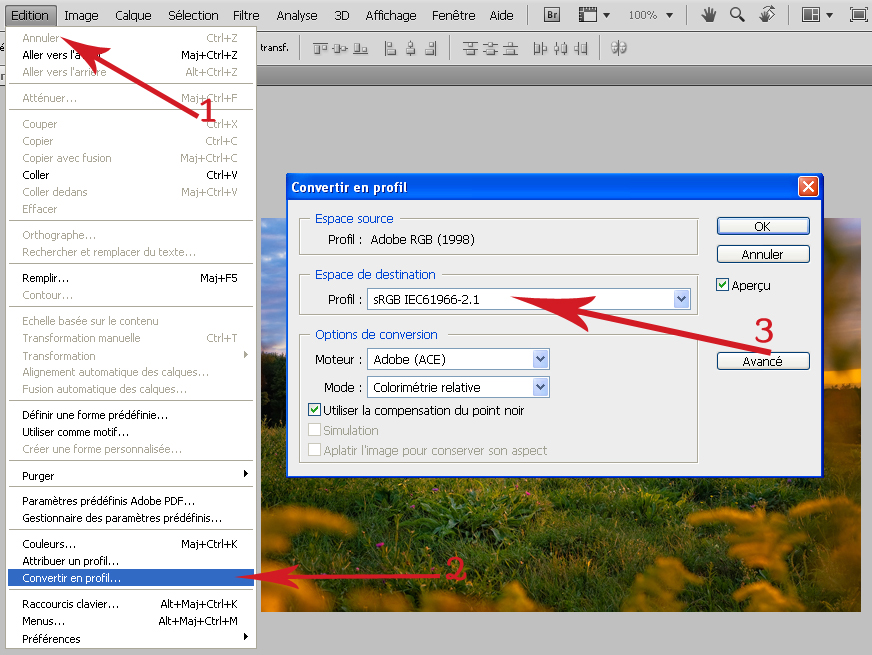
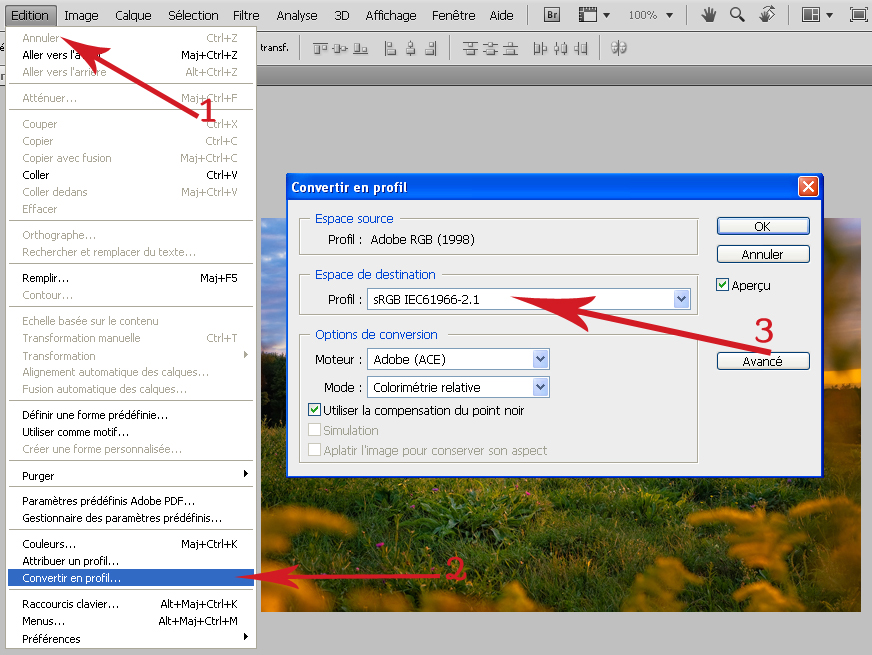
Étapes Lightroom 5, 6 ou CC (dans les modules Bibliothèque ou Développement) :
– Sélectionnez une ou plusieurs photos > cliquez à droite de la souris pour ouvrir un nouveau menu.
– Sélectionnez > Exporter > puis dans le sous-menu > sélectionnez Exporter…
– Ouvrez l’onglet > Paramètres de fichier et sélectionner le bon réglage > Espace colorimétrique et sélectionner > sRVB.
Une fois ces réglages complétés, ils seront conservés et utilisés pour les futures exportations jusqu’à la prochaine modification de ces paramètres.
Filtre polarisant
On connaît l’utilité du filtre polarisant pour sa propriété à réduire les reflets. Il est utile pour enlever le miroitement d’un ruisseau afin de mieux distinguer les souches qui s’entrelacent au fond de l’eau. Ou encore éliminer le chatoiement des gouttelettes de pluie sur une fleur.
Le filtre polarisant peut également enrichir les couleurs d’une photo.


Les plantes en général ont un aspect lustré, plus ou moins perceptible selon les espèces. La lumière s’y reflète et les couleurs en sont atténuées. Si vous avez une plante à la maison, prenez deux minutes et observez son feuillage. Remarquez-vous l’éclat d’un blanc laiteux au centre des feuilles? Voilà!
L’ajout de ce type de filtre réduira le moiré des feuilles ou de tout élément végétal, accentuant ainsi les couleurs de vos photos de paysage. Que ce soit lors d’une journée nuageuse, de grand soleil ou de pluie, le filtre polarisant est toujours un atout.
La lumière


La lumière a une incidence directe sur l’aspect final d’une image. Une photo réalisée sous le couvert d’une journée nuageuse transmettra des couleurs monotones, beaucoup moins éclatantes, et captera moins notre regard avide de couleurs riches et saturées.
Dans ces conditions, l’addition du filtre polarisant aidera à faire ressortir davantage les couleurs. Ou encore, lors du post-traitement, songez à ajuster le contraste de votre photo à l’aide de l’outil courbe.
Vous l’aurez compris, l’idéal est de photographier en début ou en fin de journée, alors que le soleil est plus bas sur l’horizon. Les ombres sont plus étirées et la lumière sculpte finement le paysage. La lumière de midi est à proscrire, elle est dure et ôte tout relief.


Note : durant l’hiver, toutefois, le soleil est plus bas sur l’horizon, vous pouvez tirer avantage d’une douce lumière tout au long de la journée. 😉 Profitez-en!
En format JPEG


Si vous photographiez en format JPEG, vous pouvez optimiser le rendu de votre image en choisissant le bon réglage.
Dans le menu de votre appareil, réglez l’optimisation d’image à *Saturée*.
Note : faites des tests afin de vérifier que cette option donne les résultats escomptés. Notez que ce réglage n’est peut-être pas appropriée pour le portrait.
Traitement d’image – créez une courbe en S
Habituellement, enregistrer ses photos en format JPEG, permet d’éviter le traitement d’image. Mais il peut arriver que l’on souhaite apporter des modifications afin d’améliorer certains aspects de l’image, comme la saturation.
Si vous trouvez que vos photos manquent d’éclat, un petit coup de fouet dans le post-traitement pourra remédier à la situation.
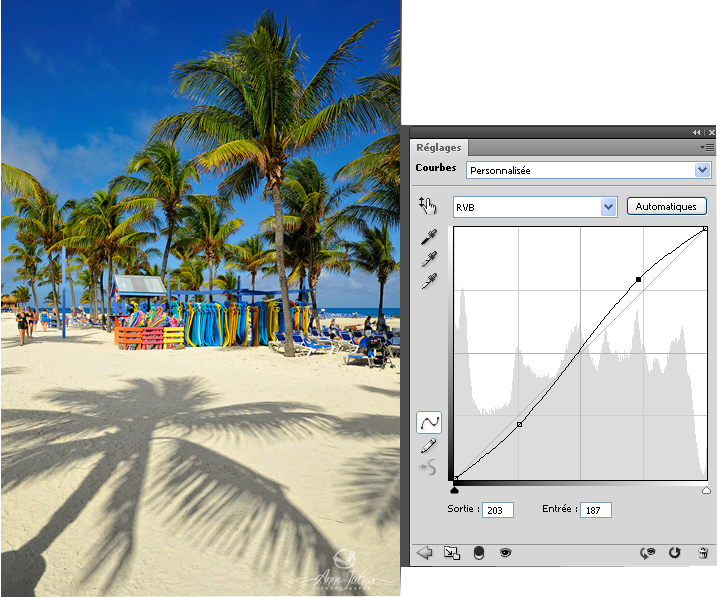
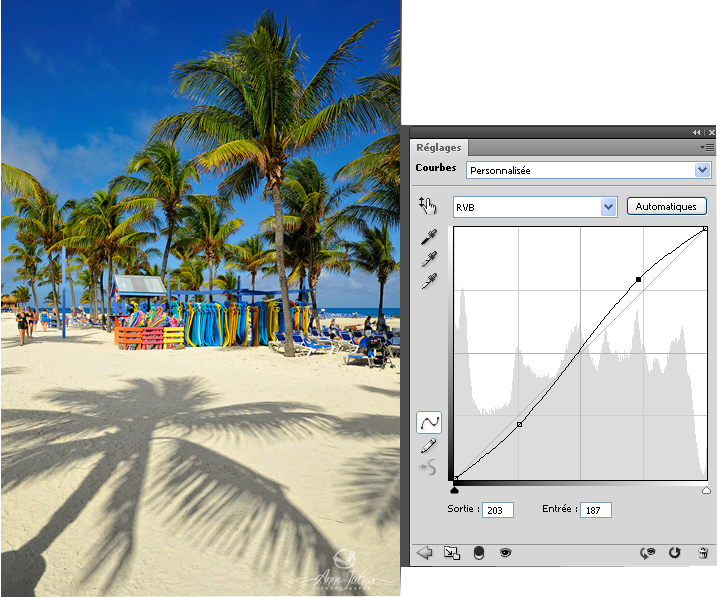
Astuce : dans un logiciel de traitement (Photoshop, Lightroom, Gimp, PhotoFiltre), procédez à un léger ajustement des courbes, en créant une courbe en forme de S, ceci ajoutera du contraste et rehaussera les couleurs.
Si vous ne détenez pas de logiciel de traitement de retouche dans votre ordinateur, pas de souci, vous pouvez modifier vos photos en ligne, en utilisant par exemple Picmonkey.com.
Utilisez l’onglet Effets -> Advanced -> Curves.
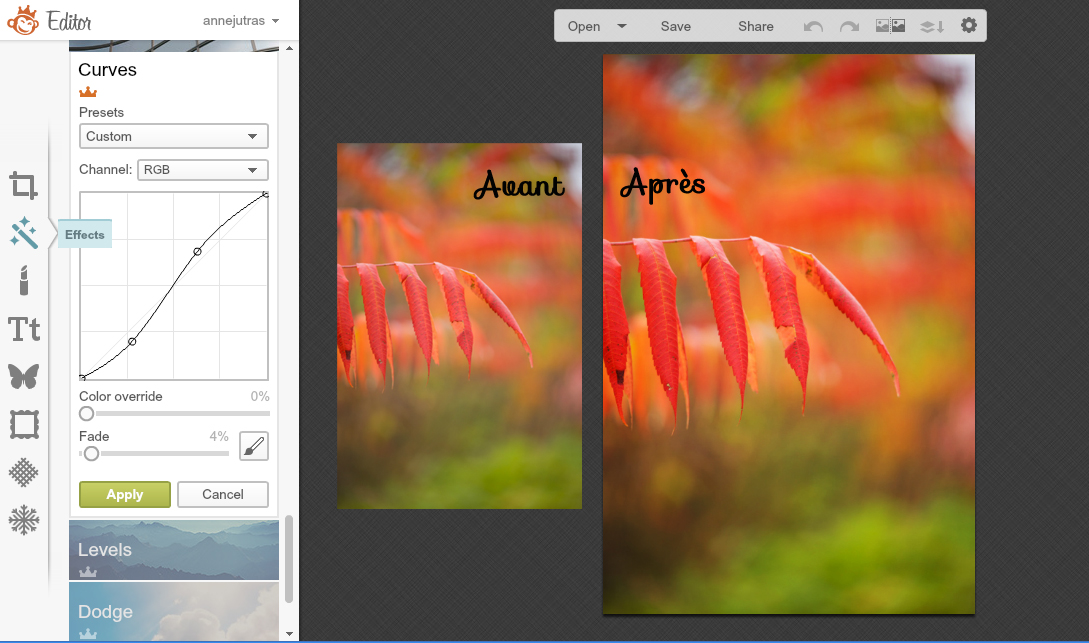
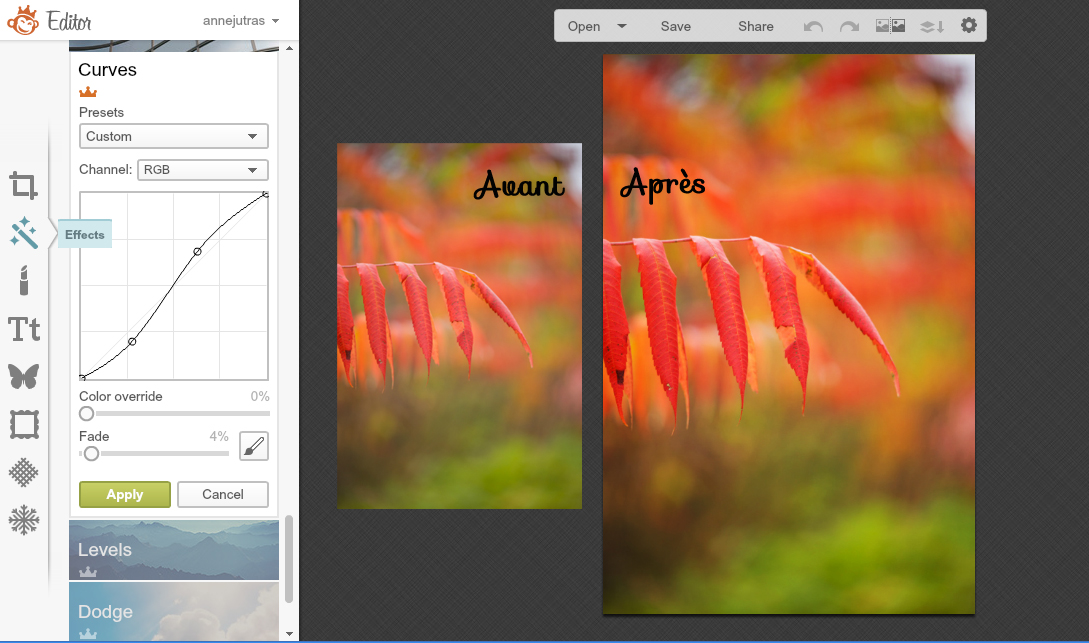
En format RAW
Lorsque vous travaillez en format RAW, les informations relatives au rendu de l’image (couleur, saturation, contraste, netteté) sont enregistrées à l’état brut. Il n’y a pas de compression comme dans le fichier JPEG, donc pas de perte de données, mais vous devez traiter votre image.
Sans entrer dans les détails (car ceci pourrait faire l’objet d’un article à part entière), le fichier RAW vous permet d’obtenir des données riches en information et une plus grande souplesse lors du post-traitement.


Mais au premier coup d’œil, le fichier RAW a l’air malade, fade et sans intérêt. Pour rehausser et redonner vie à cette image brute, vous devez traiter votre photo dans un logiciel de post-traitement, tel que Photoshop, Lightroom ou Gimp.
Comment rehausser les couleurs en post-traitement
Il existe plusieurs façons de traiter une image RAW dans un logiciel de développement, chacun y va selon son style et ses goûts. Je ne veux pas entrer dans une présentation exhaustive, mais plutôt vous présenter une astuce simple et efficace pour améliorer les couleurs de vos photos dans Photoshop. (Vous pouvez faire la même chose dans Lightroom.)
Note : avant de procéder, créer toujours un calque de réglage afin de conserver l’image originale, une fois les réglages terminés, vous n’avez qu’à aplatir les calques.
Tout d’abord, travaillez les courbes pour rehausser le contraste général de l’image. Puis, dans la boîte de réglages, choisissez Correction sélective.
À l’aide du curseur, accentuez la tonalité des couleurs ciblées afin d’obtenir l’effet désiré, comme le rouge, le jaune, le vert ou le bleu par exemple.
Voilà! J’espère que ces quelques conseils vous aideront à obtenir des images aux couleurs riches et saturées.
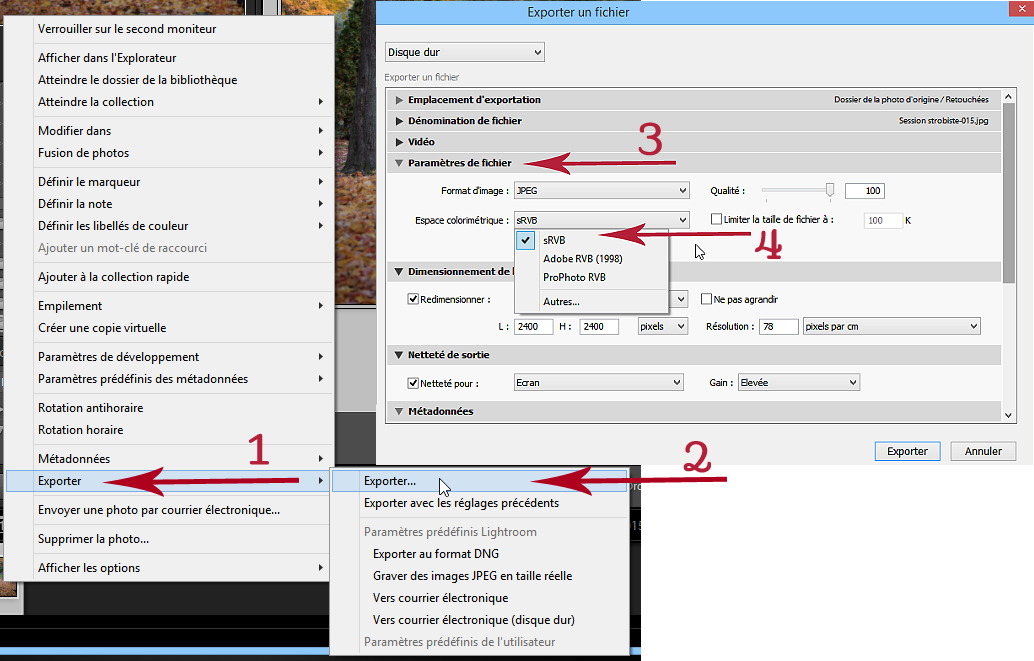
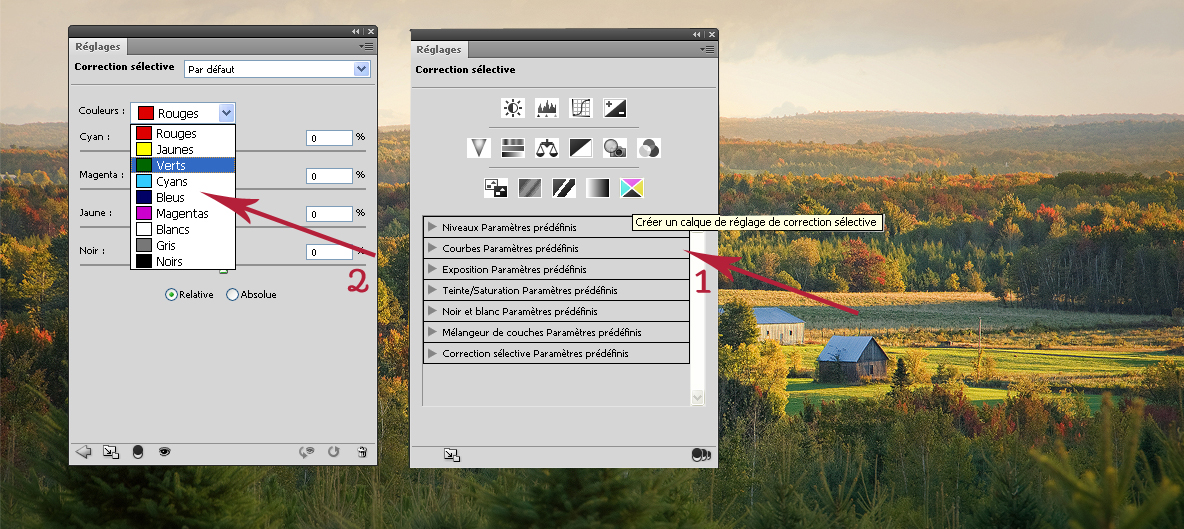

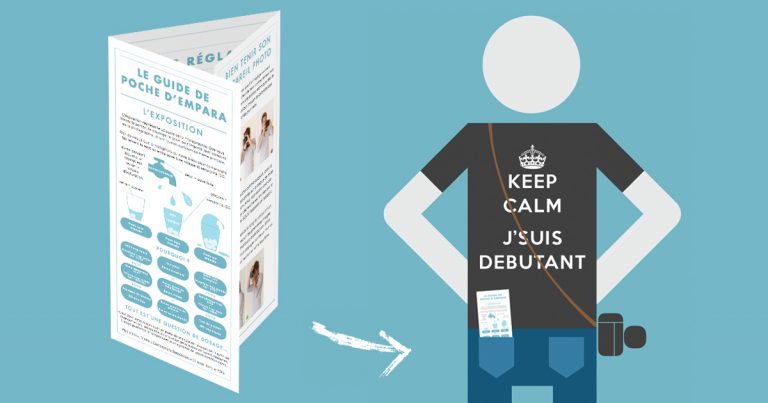







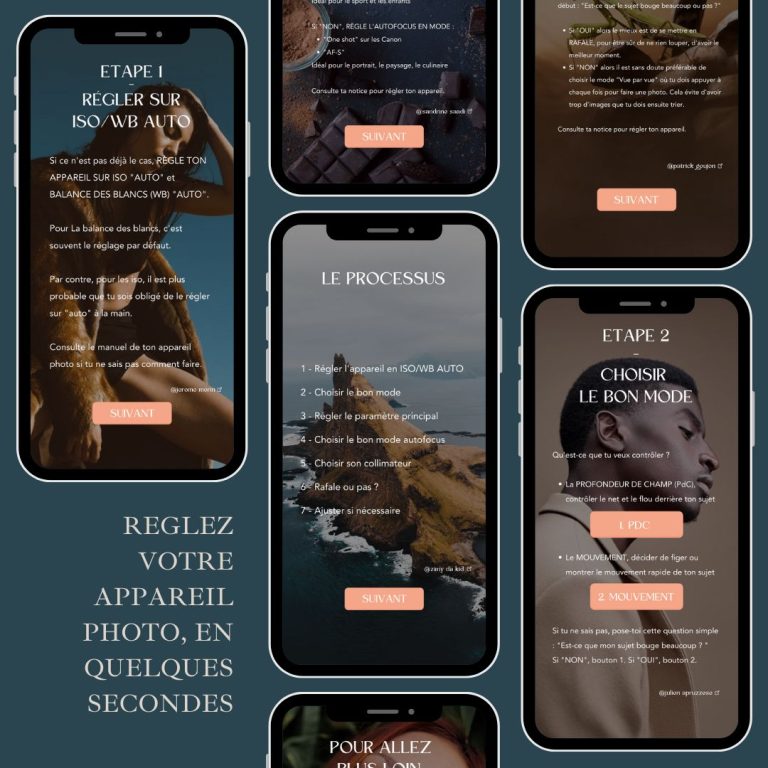

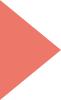



80 réflexions sur “Comment améliorer les couleurs de vos photos ?”
Bonjour Anne, je veux savoir quelles couleurs on doit toucher si on veut avoir une tonalite un peut gris?? Et si on veut avoir le marron aussi?
Bonjour Anne, je souhaiterais savoir si vous comptiez faire quelques tutos avec le nouveau logiciel de post-traitement Affinity Photo ? Merci d’avance
Bonjour,
J’ai un petit soucis et j’espère que vous pourrez m’aider.
Je travaille une photo sur Lightroom puis je finalise sur photoshhop. Lorsque j’enregistre en JPEG (pour pouvoir poster sur wordpress ensuite), les paramètres de lightroom ne sont pas pris en compte (couleur de base…)
Merci
Jérémy
Bonjour Jérémy,
Désolée de la réponse tardive, je viens de remarquer votre message. Il faudrait sauvegarder votre photo en sRGB, vous avez une option dans lightroom, comme le démontre l’image du tuto.
Super Tuto , merci Anne je vais vite découvrir les autres que tu as posté …
séba
Ravi que cela te plaise, Seba!
Bonjour Anne,
Merci pour ces précision mais j’ai une question :
Quel est la différence entre « correction sélective » et « teinte saturation » par couleur que j’utilise depuis le début …
Bonjour Crea,
Je ne suis pas une experte de Photoshop, mais d’après moi l’application de couleur avec la correction sélective se fait beaucoup plus subtilement qu’avec la teinte saturation. De plus, avec la correction sélective, tu peux décider d’ajouter d’autres teintes pour nuancer ta couleur.
Bonsoir Anne! et bien moi, je n’avais jamais utilisé la courbe en S sur Lightroom et je viens de découvrir quelque chose! j’utilise la correction sélective, mais je ne suis jamais satisfaite; et je pense que je vais acquérir un filtre polarisant! Merci beaucoup!
Bonjour Solea, ravie que cet article ait pu de donner quelques pistes pour améliorer tes photos. 🙂
bonsoir Anne
Je te remercie pour tes précieuses informations et conseils, en te souhaitant un joyeux noël en Floride.
Merci Daniel, c’est bien gentil! ^^
Merci à vous pour ces articles et ces belles photos qui les accompagnent : c’est une aide bien précieuse si l’on veut progresser. j’ai lu aussi votre livre qui m’a beaucoup intéressé .
Encore merci à vous et passez d’excellentes fêtes de fin d’année .
Bonjour Christian, merci pour votre feedback, heureuse de pouvoir vous aider à prendre de jolies photos. Merci pour les souhaits, joyeuses fêtes à vous aussi. 🙂
De très bon conseils. Merci pour ce partage.
Très bon article surtout sur les filtres polarisant. Personnellement, j’ai toujours du mal avec le post traitement, et le dernier exemple en est la preuve: La photo capture la réalité telle qu’elle est: triste, fade, morne. Oui c’est la réalité de la situation et du moment. Sur la retouche, on dirait qu’il y a une lumière de fou, que c’est le paradis sur terre et que la battisse est au top!!
Bref, on est plus sur la réalité là, donc on perd l’essence même de la photo; autant faire de l’infographie :p
Bon, j’accorde que la retouche peut permettre de rattraper une photo, notamment les balances de blanc. et pour faire du montage/incrustation/pub. Mais pas plus, selon moi, bien sur!
Bonjour Guillaume, vous avez raison, le traitement demande de la patience et beaucoup de pratique. Chaque photographe a son style et fait le traitement selon sa vision. Pour ma part, j’essaie de retransmettre la réalité telle que se présente à moi, si elle vous paraît « over the top », c’est sans doute que nous n’avons pas la même vision, et c’est bien correct aussi. 😉
Je découvre petit à petit Photoshop ainsi que les retouches possibles avec ce logiciel.
Jusqu’à maintenant j’utilise capture one, avec des retouches classiques pour développer mes RAW. Maintenant je vais me plonger dans Photoshop pour approfondir les retouches, sans dénaturer mes prises de vues. Merci pour les nombreux tutos au passage 🙂
J’en viens à préciser ce que j’ai pu lire dans certain commentaires concernant l’impression et les profils ICC…
D’après ma faible expérience dans le domaine de l’impression par site internet. Je crois savoir que certain délivrent les profils ICC qu’ils utilisent pour imprimer. Il est possible d’enregistrer la photo à l’aide de ce profil et leur envoyer. Normalement c’est fidèle à l’affichage écran (sous réserve d’une bonne calibration)
Concernant l’impression à domicile. (Que je pratique le plus souvent) Il est impératif de calibrer l’imprimante… mais… comme il y a des tonnes de combinaisons possible entre cartouches et papiers, il faut faire une calibration pour chaque couple encres / papiers.
Ainsi l’épreuve papier est fidèle à l’écran.
Ne pas oublier un détail qui change tout !! L’affichage à l’écran sera toujours « diffèrent » de l’impression papier. D’un côté on a une photo éclairé par l’arrière (écran) et de l’autre une photo papier opaque. Deux visions totalement différentes qui peuvent perturber !!!
Bonjour Anne,
Encore bravo pour ce tuto. Je suis aller sur Picmonkey , et seulement quelques onglets son gratuit, mais celui de effets curves . n’est pas gratuit. Je crois que tous ceux qui ont des couronnes faut payer. :O(
C’est dommage, je commençais à aimer ça.
Merci encore Anne.
Bonjour Yves,
Effectivement, tous les endroits où il y a des couronnes c’est payant, mais c’est vraiment pas cher (5$ par mois USD) ou (33$ pour l’année USD) à ce prix là, je ne m’en passe pas. 😉
Bonjour à toutes et à tous.
Un grand merci Anne pour ce tuto clair. J’aime beaucoup le rendu de vos photos.
Et bien entendu encore merci à Xavier et sa team pour OP. Ca me fait toujours du bien de passer vous voire.
J’ai lu avec attention les commentaires et je réponds à une question posée.
J’utilise DXO pro Elite 9 (pas la 10, mais j’ai testé l’évaluation), la suite complète CS3 officielle, PS4 pas très officiel (pas bien), Lightroom 5 puis les softs Nikon. Sur macbook, le nouveau soft depuis sa bêta, affinity photo.
Que veux tu comme comparatif Fred ? entre lightroom et dxo ?
Si tu veux voire le rendu par défaut des softs en traitement Raw, ils sont tous très bons. Des différences existent je pense notamment au traitement du bruit mais plus le temps passe, plus ils maîtrisent tous, le rendu colorimétrique diffère un peu mais de moins en moins. Il y a beaucoup de comparatifs sur le net.
De toute façon, tout est une question d’habitude de travail et d’aisance avec tel ou tel soft. Le logiciel en lui même n’est pas une fin en soi mais un outil qui doit te convenir plus ou moins.
Si tu te poses la question de savoir si tu as fait le bon choix avec dxo, je dirai que je préfère les réglages dans lightroom et la possibilité du couple lightroom/toshop mais que j’adore les outils de DXO (redressement, traitement des objectifs, etc) qui en plus sont enfantins d’utilisation. A l’inverse, je n’aime pas trop le système de filtres de dxo mais il faut dire que je suis nul avec leur utilisation. Mais j’aime la simulation de certaines pellicules au rendu particulier pour le noir et blanc. En couleur, je ne suis pas fan mais depuis le numérique et les évolutions, je préfère les rendus soit plus naturels, soit plus travaillés à la limite du HDR comme les photos d’Anne par exemple.
Bref, si tu hésites ou regrettes ton choix, il ne faut pas. DXO est un superbe outil et nul besoin de le comparer. Depuis la huitième édition, il est meilleur de jour en jour.
Merci beaucoup Seb pour cette précision! Très apprécié!
Merci Anne, je viens d’essayer le tuto sur une photo avec Lightroom…et ça marche superbement! !
Si tu as un tuto sur « comment utiliser le pinceau » sur Lightroom de façon efficiace, ce serait intéressant!
Bravo pour vos conseils et merci de partager,
bonjour
le lien du tutoriel du calibrage ne fonctionne pas. :/ ca affiche une page d’erreur
Karine, le voici -> http://objectif-photographe.fr/sonde-de-calibration/
Merci beaucoup Anne pour ces conseils, comme toujours, très utiles et très précis, qui permettent de raviver les couleurs de l’hiver . Vivement les prochains conseils…
Bonjour,
Bepuis que j’ai souscrit à l’abonnement Lightroom CC, je beneficie de + de Photoshop CC et j’ai du mal a faire le tri entre ce que je dois traiter sur Lightroom et ce que je dois traiter sur photoshop .. mêem s’il n’y a pas de recette toute faite .. comment procédez vous ?
Merci ++
Frédéric
Bonjour
Pour vous répondre je dirais les deux.
LR sert à gérer les traiter les fichiers RAW, le l’utilise dans 80 % des cas
PS peut aussi les fichiers RAW avec l’option Caméra RAW. Mais vas beaucoup plus pour le traitement des images grâce notamment à ses outils et les calques.
Donc je fait un pré traitement avec LR et j’exhorte en .tiff ou .psd vers PS si il faut aller plus loin dans le traitement.
Tout ça pour faire simple comme explication.
Merci Jean-Pierre pour les précisions.
Bonjour Frédéric,
Avec Lightroom vous pouvez travailler les contrastes, les couleurs, éclaircir ou foncer certaines zones de l’image à l’aide du pinceau. J’utilise Photoshop pour fusionner deux images ensembles (iHRD), une photo exposée pour le ciel et l’autre pour le sol, et lorsque je veux travailler avec des calques.
Sachez que Photoshop est mon logiciel de post-traitement, donc, j’y suis habituée.
Merci super Tuto , j’aimerai savoir si dans la communauté d’OP si il y a au moin un membre qui travai avec DXO pro 10 Élite que nous puissions échanger un peux , et faire des comparatifs avec Lightroom .
Cordialement.
Fred
Merci Anne.
Je suis sur la même sensation que vous au sujet de la grandiose.
Bonjour Anne!
Un peu plus haut dans votre article, vous parlez d’optimisation de l’image dans les réglages et de choisir saturé. Moi j’ai un Pentax KS 2 et j’ai beau parcourir touts les menus, je ne le vois nulle part. Se pourrait-il qu’il soit identifier par un autre terme. Merci, vos articles sont très appréciés…
Bonjour Michel, je n’ai malheureusement pas la réponse, mais je fais des recherches et je vous reviens là-dessus.
Jolie rendue sur tes photos Anne. Moi je découvre au fur et à mesure photoshop… et moi non plus je n’ai pas encore utilisé la fonction correction sélective pour les couleurs… Merci, j’y vais de ce pas, voir e que je peux faire avec un paysage même si je suis plutôt sur l’animalier..mais j’aime la photocomposition… http://www.instinctart.fr. Merci pour les infos,je vais de ce pas sur ton site voir.. j’imagine d’autres photos de paysages toutes aussi tip top.. Pascale/pat very
Bonjour Pascale,
C’est un petit truc simple pour améliorer les couleurs des images. Merci pour ton appréciation!
Bonjour Anne,
tu parle de filtre polarisant dans ton article, je voudrais m’en procurer pour mes objectif 67 et 52 mm mais cependant il y en a à tous les prix, de 20€ à plus de 70€ ! que peux tu me conseiller à ce sujet s’il te plait ?
merci pour cette article formidable
Bonjour Guy-André,
Lorsque tu veux investir pour un filtre polarisant, ne lésine pas sur la qualité. Pour ma part, j’ai investi dans un B&W, le prix est plus élevé, mais la qualité est excellente.
Bonjour,
Merci pour ce super tuto.
Question: faut il systématiquement utiliser un filtre polarisant?
J’ai l’impression que l’ensemble de ces photos sont réalisées avec un filtre.
Si c’est le cas quel type de filtre utilisé vous? Nd, polarisant?
Merci encore
Bonjour Samuel,
Non, vous n’êtes pas obligé d’utiliser un filtre pour chaque prise de vue. C’est une question de goût personnel. Je connais certains photographes de paysage qui utilisent systématiquement le filtre polarisant, mais ce n’est pas mon cas. Comme spécifié dans l’article, j’utilise le polarisant et, parfois, le filtre dégradé, ça va dépendre des circonstances.
Toujours intéressant et surtout j’apprends à chaque tuto avec toi. Grand MERCI!
Ravie que ça te plaise Hélène! Un pas à la fois, qui permet d’avancer. 😉
Bonjour Anne
Encore un bon tuto pour améliorer les couleurs de nos photos. Bien vu le partage. Marc
Pour Véro il existe aussi » Picasa 3 « pour traitement rapide de photos en plus il est gratuit.
Merci Marc, je n’aime pas personnellement Picasa, mais je connais plusieurs personnes qui l’utilisent et semblent satisfait.
Merci pour vos conseils, je traite mes photos d’automobile en post traitement avec photoshop pour donner plus de profondeur à mes clichés, auriez-vous un conseil pour donner plus de piqué à mes photos ?
Bonjour Flow,
Il y a quelques trucs à faire lors de la prise de vue, je te suggère la lecture de cet article -> http://objectif-photographe.fr/photos-de-paysages-nettes/
Et lors du post-traitement, ajouter de la netteté dans Photoshop > allez dans filtre > Renforcement > Netteté Optimisée… > Gain = 100% + Rayon 0,8 + Supprimer : Flou Gaussien
Un tout grand merci pour ces conseils
Bonjour
Bravo comme toujours pour ton blog
Pour les espaces sRVB et ++ il y a un article très bien fait et documenté à cette adresse:
http://blog.deviens-photographe.com/index.php/2015/10/rgb-srgb-lab-espace-colorimetrique-1/
Voilà pour les « Clients » ci dessus :=))
Bon vent à Tous
Merci du partage, René!
Y’a pad’quoi….. C’est normal
:=))
Amicalement
Bonjour,
Débutante en photographie pourriez-vous me conseillez sur l’acquisition gratuit ou payant d’un logiciel de développement sachant aussi que je ne parle pàs anglais ?
Cdlt et merci
Photo filtre !
« Picasa 3 » logiciel gratuit. Marc
Bonjour Véro,
Il y a deux logiciels que tu peux télécharger, gratuit :
Gimp -> https://www.gimp.org/
PhotoFiltre -> http://photofiltre.free.fr/
Personnellement j’utilise LR, mais j’ai testé Gimp et constaté avec regrets qu’il ne gère pas le RAW, contrairement à Photofiltre
Merci pour cet éclaircissement Christian. Dommage, en effet…
J’aime beaucoup la clarté de tes explications. merci Anne
Merci Anne. Encore du pain sur la planche avant de gérer tout cela mais quand je vois le résultat, il me tarde de m’y mettre. Première chose à faire, acquérir Lightroom.
À bientôt
Bonjour,
Si tu ne peux pas avoir « ligthroom » il y a un logiciel gratuit qui est bien c’est « photo filtre »
Bonjour Charles,
Il y a des logiciels que tu peux télécharger et ils sont gratuit, il d’agit de :
Gimp -> https://www.gimp.org/
PhotoFiltre -> http://photofiltre.free.fr/
merci Anne pour ces bons tuyaux
Merci pour ce partage
Sur mon apn, je suis toujours en RAW et pro RGB ensuite en fonction je transforme
Merci beaucoup et continue SVP à nous prodiguer tes conseils » très clairs « . Bon courage et au plaisir de te lire.
Promis, Jean-Philippe, je continue à partager! 😉
Merci Anne pour ton nouvel article très intéressant car même si je ne possède pas Photoshop je peux cependant appliquer tes principes dans DxO Optics 8 ou AfterShot Pro2 🙂
Bon et beau week-end à toi !
Gérard
Bonjour Gérard, ravie que l’article te plaise. Heureusement que l’on peut appliquer certains astuces à d’autres logiciels. (il y en a tellement, que c’est difficile de tout les couvrir). 😉 Bon WE à toi aussi!
Merci beaucoup
Pour répondre à CHRISMARK, il existe beaucoup de profil colorimétrique, les principaux ; sRGB ( dont les couleurs sont reproduites par nos écrans standard, mais c’est aussi le plus petit des profils), adobe RGB plus large ( mais dont on ne voie pas la différence sur un écran std , uniquement sur écran à large Gamut) et le géant ProFhoto dont aucun écran à ma connaissance ne reproduit les couleurs.
Et pourtant je traite mes fichiers RAW en Prophoto 16 bit sur LR et PS. Après les avoir converti en RGB pour réaliser des diaporamas ( Proshow de Photodex), les couleurs on plus de dynamique et de profondeur.
Le sRGB est généralement destiné à internet.
Merci JPBO pour l’éclaircissement . 😉
Bonjour,
Cet article est très intéressant à plus d’un titre.
Les photos numériques sont partout; dans les téléphones, les disques dur , le nuages, sans des diaporamas, c’est bien mais que restera-t-il dans 100 ans (quel bonheur de retrouver des photos de la fin du 19éme et du 20éme siècle) de nos belles photos? probablement rien si nous faisons pas des tirages sur papiers ou sur des livres photos
Le problème que je rencontre (et je ne doit pas être le seul ) c’est l’impression sur papier photo ( sur imprimante personnel ou par l’intermédiaire de sociétés spécialisées)
En effet malgré le calibrage de mon écran (IPS) et tous les paramétrages dans Lightroom et Photoshop corrects, les photos obtenues (au tirage papier) n’ont que rarement des couleurs qui correspondes celles obtenues à l’écran et généralement elles sont aussi plus foncées.
Il est évidant que je maîtrise mal ( voire pas du tout) les paramètres d’impression et de profils .icc des logiciels.
Voila un jolie sujet à traiter par Objectif Photographe, qu’en pensez vous?
Effectivement, JPBO, un sujet fort intéressant qui demanderait une bonne expertise pour se pencher sur le dossier. Et je suis loin de détenir les connaissances dans ce domaine. Je connais l’importance de bien calibrer son écran, synchroniser son logiciel de développement avec son imprimante (lorsqu’on imprime chez soi), faire et refaire plusieurs essais pour obtenir la photo aux teintes désirées. Tout un sujet!
Comme je suis un peu vieille 😉 je me rappelle de l’époque lointaine de l’argentique….le problème actuel ressemble un peu à l’impression d’une diapositive sur du papier. La photo que tu regarde sur ton écran est illuminée depuis l’arrière, lumière qui disparaît évidement lors de l’impression…une feuille de papier n’a pas d’éclairage…elle est donc plus foncée.
Pour le rendu des couleurs, c’est juste mon avis…je ne suis pas pro…mais tous les labos n’ont pas tous le même rendu. Si tu envoies la même photo à plusieurs labo tu n’auras pas le même résultat. Donc personnellement je fais un essai et après je me base sur le résultat papier que j’ai entre les mains pour le traitements des autres photos que je veux faire imprimer….et j’évite de constamment changer de prestataire, surtout pour les albums photos importants ( pour des tirages courants une légère différence de couleur et moins grave)
Bonjour Patricia,
En effet, les photos visionnées sur l’écran n’ont jamais la même « lueur » que celles imprimées. Il faut traiter les images différemment, diminuer la luminosité de son écran de 25% aide à rendre la luminosité des couleurs plus fidèles à celles visionnées à l’écran. Et chaque laboratoire aura un rendu varié selon le technicien derrière la machine. 😉 Se trouver un bon labo avec qui ont aime bien travailler est l’idéal.
Bonjour,
Merci d’abord pour ce tuto.
Petite question, pourquoi convertir en SRVB alors que selon ce que j’ai compris la palette de couleur RVB est plus complète?
Merci
Bonjour Chrismark,
Lorsque tu publies pour le web tu dois convertir en sRGB. De plus, la plupart des laboratoires fonctionnent avec ce profil colorimétrique, sauf les labos professionnels. La réponse, plus bas de JPBO peut t’éclairer également.
Bonjour Anne.
Merci pour ces conseils et astuces.
Merci beaucoup Anne !
Merci Anne pour ces astuces 🙂
Merci Anne pour ce post bien sympa! Après 3 ans de Photoshop, je viens de me rendre compte grâce à toi que je n’avais jamais utilisé l’outil de correction sélective :p
Bonjour Alexandre,
Les options de photoshop sont très vastes, difficile de tout connaître là-dessus. 😉